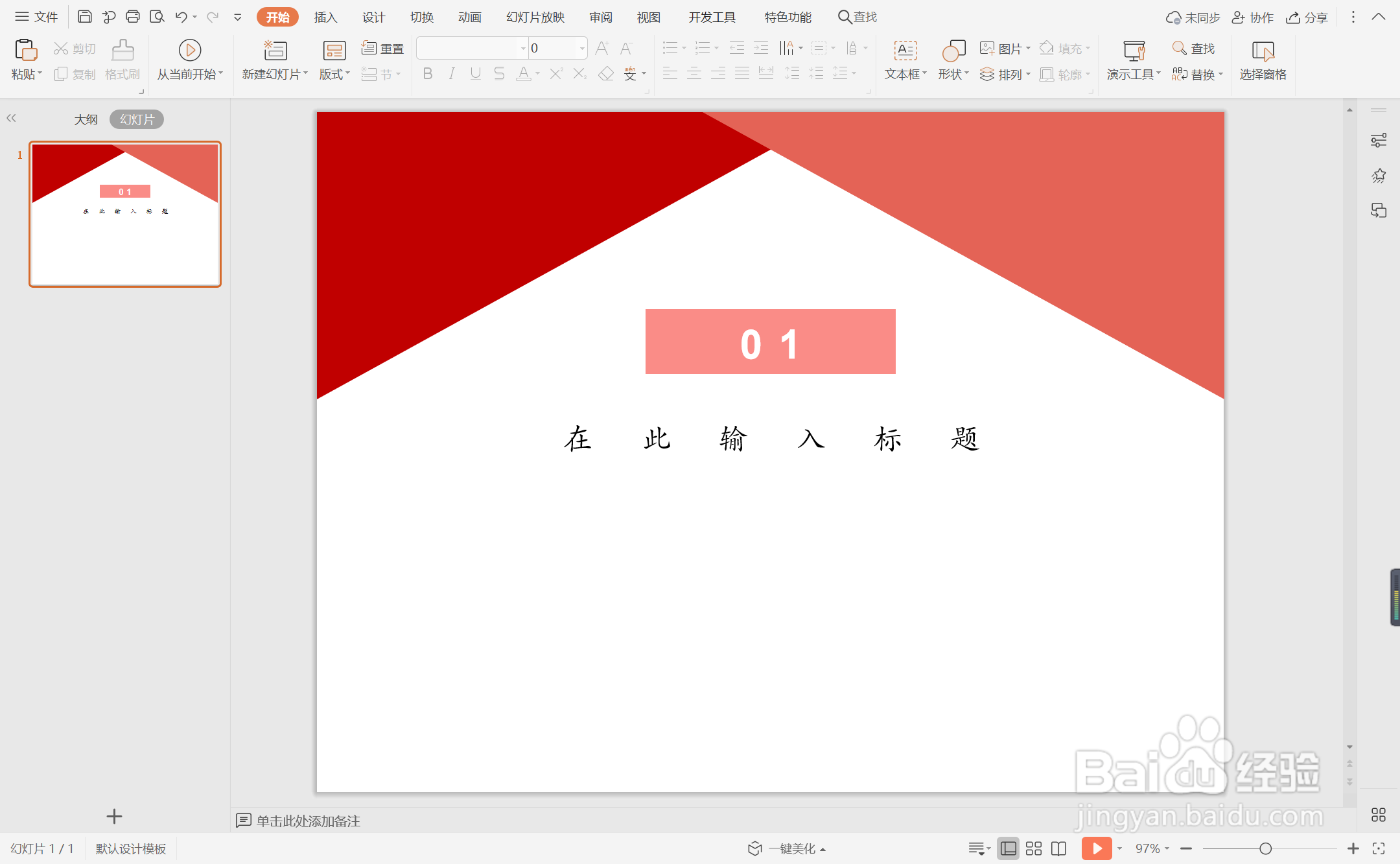1、在插入选项卡中点击形状,选择其中的直角三角形,在页面上绘制出形状。

2、选中直角三角形,在绘图工具中点击旋转,选择其中的“垂直翻转”。

3、按住ctrl键,选中直角三角形,鼠标拖动进行复制,摆放至如图所示的位置。

4、在绘图工具中点击填充,为两个直角三角形填充上不同的红色,并设置为无边框。

5、接着再插入一个矩形,同样颜色填充为红色,设置为无边框。

6、在矩形中输入序号,字体填充为白色,在矩形下方输入标题,这样渐变红色系过渡页面就制作完成了。
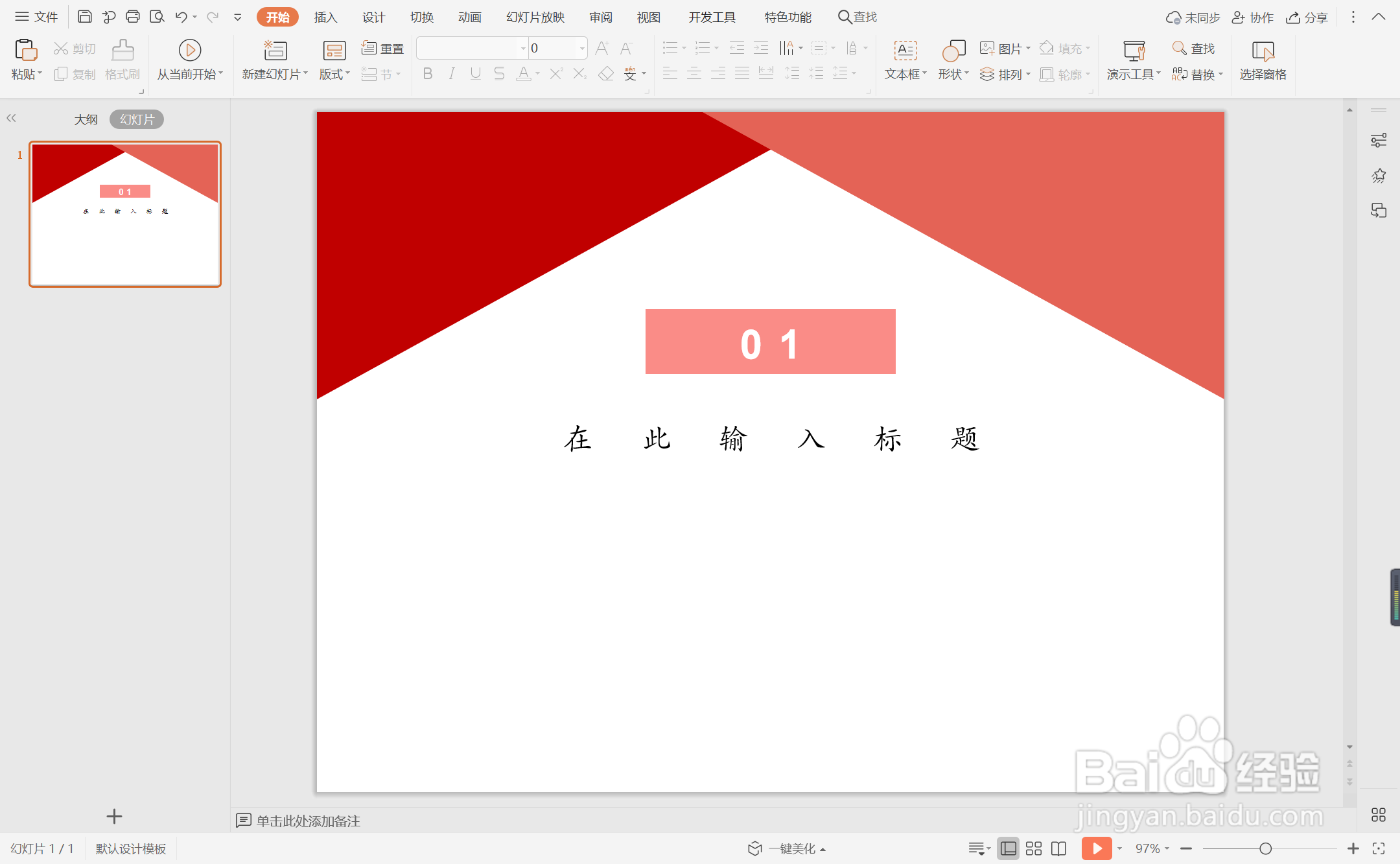
时间:2024-10-21 13:00:36
1、在插入选项卡中点击形状,选择其中的直角三角形,在页面上绘制出形状。

2、选中直角三角形,在绘图工具中点击旋转,选择其中的“垂直翻转”。

3、按住ctrl键,选中直角三角形,鼠标拖动进行复制,摆放至如图所示的位置。

4、在绘图工具中点击填充,为两个直角三角形填充上不同的红色,并设置为无边框。

5、接着再插入一个矩形,同样颜色填充为红色,设置为无边框。

6、在矩形中输入序号,字体填充为白色,在矩形下方输入标题,这样渐变红色系过渡页面就制作完成了。